Windows 10에서 인쇄 대기열을 지우는 방법?
게시 됨: 2021-02-15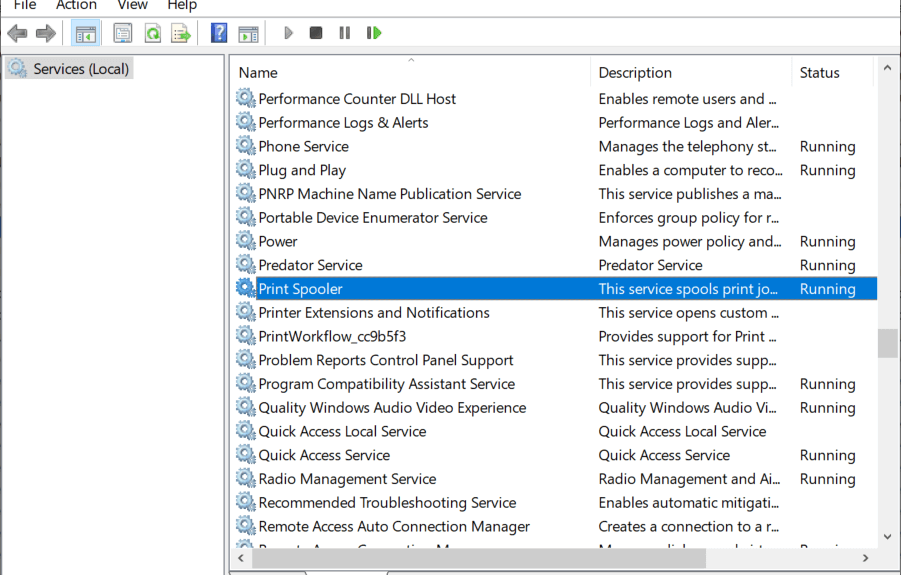
문서를 인쇄해야 하지만 Windows 10에서 인쇄 작업이 중단되어 인쇄할 수 없습니까? 다음은 Windows 10에서 인쇄 대기열을 쉽게 지우는 몇 가지 방법입니다.
프린터는 사용하기 쉬워 보이지만 때때로 매우 약할 수 있습니다. 급하게 프린터를 사용하고 싶을 때 인쇄 대기열을 처리하는 것은 상당히 답답할 수 있습니다. 인쇄 대기열은 현재 문서뿐만 아니라 미래의 모든 문서가 인쇄되는 것을 방지합니다. 문제도 감지하기 어렵지 않습니다. 용지가 끼지 않고 잉크가 올바른데도 '인쇄 중'이라는 메시지가 무기한 남아 있으면 확실히 인쇄 대기열 문제가 있는 것입니다. Windows 10에서 인쇄 대기열 을 지우는 데 사용할 수 있는 특정 방법이 있습니다 .
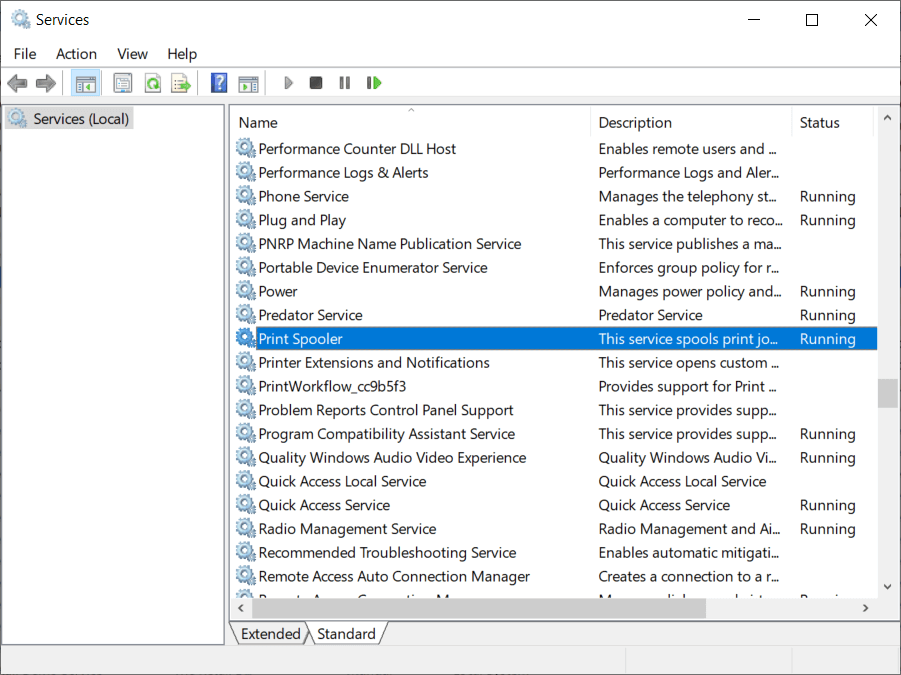
내용물
- Windows 10에서 인쇄 작업이 중단되는 이유는 무엇입니까?
- Windows 10에서 인쇄 대기열을 지우는 방법?
- 방법 1: 인쇄 스풀러를 수동으로 지우고 다시 시작
- 방법 2: 인쇄 스풀러에 대한 배치 파일을 사용하여 인쇄 대기열 지우기
- 방법 3: 명령 프롬프트를 사용하여 인쇄 대기열 지우기
- 방법 4: 관리 콘솔 사용
Windows 10에서 인쇄 작업이 중단되는 이유는 무엇입니까?
대답은 인쇄 문서가 인쇄를 위해 직접 전송되지 않는다는 사실에 있습니다. 문서는 먼저 스풀러, 즉 인쇄 작업을 관리하고 대기열에 넣는 데 사용되는 프로그램에서 수신됩니다. 이 스풀러는 인쇄 작업의 순서를 재정렬하거나 완전히 삭제할 때 특히 유용합니다. 중단된 인쇄 작업은 대기열에 있는 문서가 인쇄되지 않도록 하여 대기열 아래에 있는 모든 문서에 영향을 줍니다.
대기열에서 인쇄 작업을 삭제하여 오류를 해결할 수 있는 경우가 많습니다. Windows 10에서 중단된 인쇄 작업을 삭제 하려면 설정에서 '프린터'로 이동하여 ' 대기열 열기 '를 클릭하십시오. 문제를 일으키는 인쇄 작업을 취소하고 계속 진행하십시오. 특정 인쇄 작업을 삭제할 수 없으면 전체 인쇄 대기열을 삭제해 보십시오. 이 방법도 작동하지 않으면 모든 장치를 다시 시작해 보십시오. 모든 연결을 분리하고 연결하여 장치를 완전히 재부팅하십시오. 이것은 걸린 인쇄 작업에 대해 취해야 하는 첫 번째 접근 방식입니다. 이러한 기존 방법이 작동하지 않으면 Windows 10에서 인쇄 작업을 지우는 다른 자세한 방법이 있습니다.
Windows 10에서 인쇄 대기열을 지우는 방법?
Windows 10에서 인쇄 작업 을 지우는 데 사용할 수 있는 몇 가지 방법이 있습니다 . 인쇄 스풀러를 지우고 다시 시작하는 것은 걸린 인쇄 작업을 수정하는 데 사용하는 가장 좋은 방법 중 하나입니다. 문서를 삭제하지는 않지만 문서가 처음으로 프린터로 전송되는 것처럼 보이게 합니다. 이 프로세스는 스풀러에서 사용하는 전체 임시 캐시를 지울 때까지 인쇄 스풀러를 중지한 다음 다시 시작하여 수행됩니다. 이것은 수동 방법을 사용하거나 배치 파일을 만들어 수행할 수 있습니다.
방법 1: 인쇄 스풀러를 수동으로 지우고 다시 시작
1. ' 서비스 '를 입력합니다. Windows 검색 창 에서 ' 서비스 ' 앱을 엽니다.
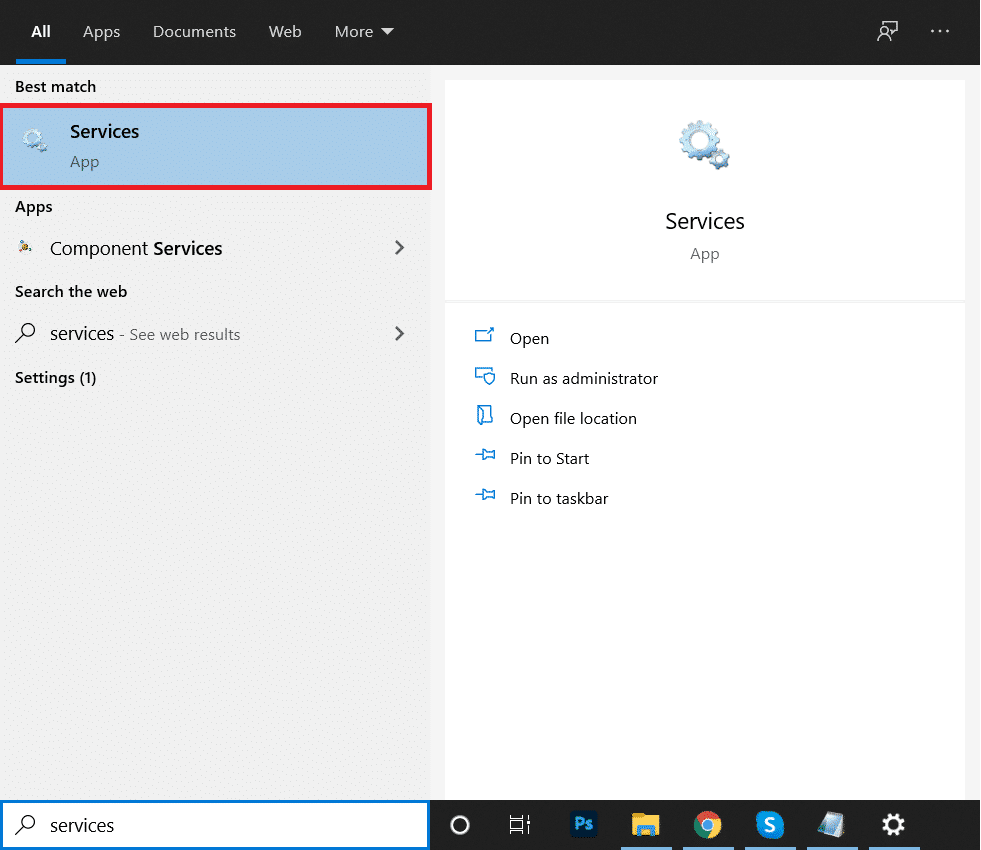
2. 메뉴에서 ' 인쇄 스풀러 '를 찾아 더블 클릭 하여 속성 을 엽니다.
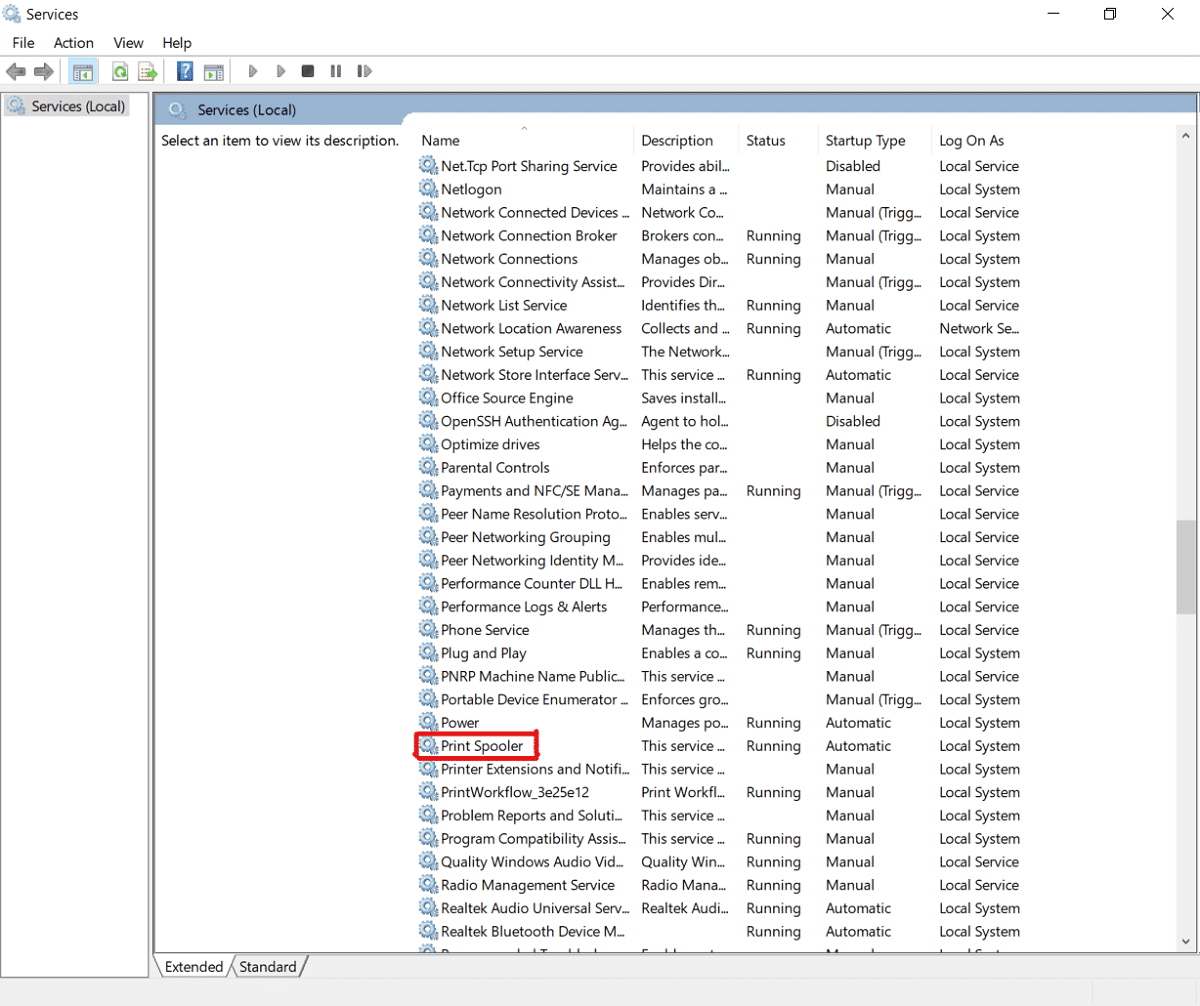
3. 속성 탭에서 ' 중지 '를 클릭하고 창을 최소화하여 나중에 다시 사용할 수 있습니다.
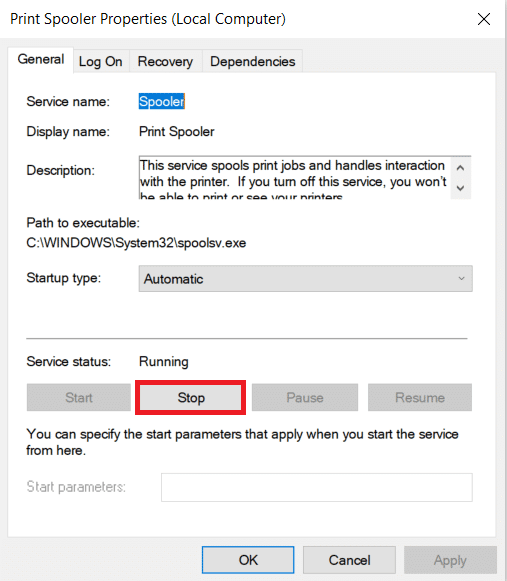
4. ' 파일 탐색기 '를 열고 아래 주소 위치로 이동합니다.
C:\Windows\시스템 32\스풀\프린터
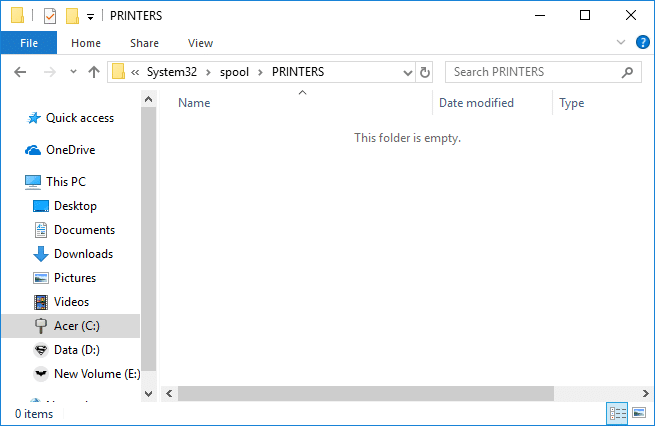
5. 해당 위치에 대한 접근 권한을 요청할 수 있습니다. 계속 진행하려면 ' 계속 '을 클릭하세요.
6. 목적지에 도달하면 모든 파일을 선택하고 키보드에서 Delete 를 누르십시오.
7. 이제 스풀러 속성 창으로 돌아가 ' 시작 '을 클릭합니다.
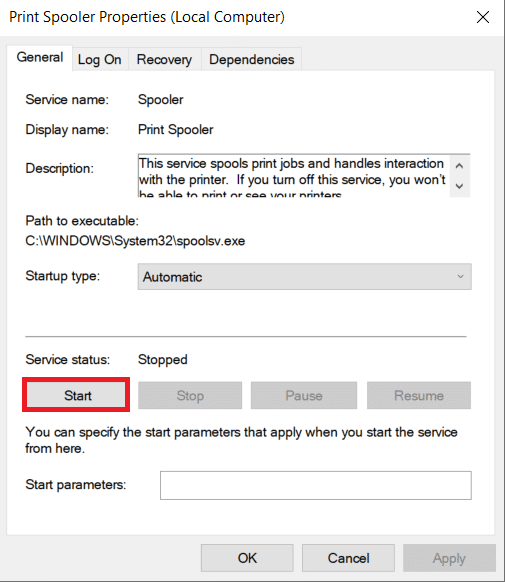
8. ' 확인 '을 클릭하고 ' 서비스 ' 앱을 닫습니다.
9. 그러면 스풀러가 다시 시작되고 모든 문서가 인쇄를 위해 프린터로 전송됩니다.
방법 2: 인쇄 스풀러에 대한 배치 파일을 사용하여 인쇄 대기열 지우기
인쇄 작업이 자주 중단되는 경우 배치 파일을 만드는 것이 실행 가능한 옵션입니다. 가끔 서비스 앱을 사용하는 것은 배치 파일로 해결할 수 있는 번거로움이 될 수 있습니다.

1. 컴퓨터에서 메모장 과 같은 텍스트 편집기를 엽니다.
2. 아래 명령을 별도의 줄로 붙여넣습니다 .
네트 스톱 스풀러 Del/Q/F/S "%windir%\System32\spool\PRINTERS\*.*" 네트 시작 스풀러
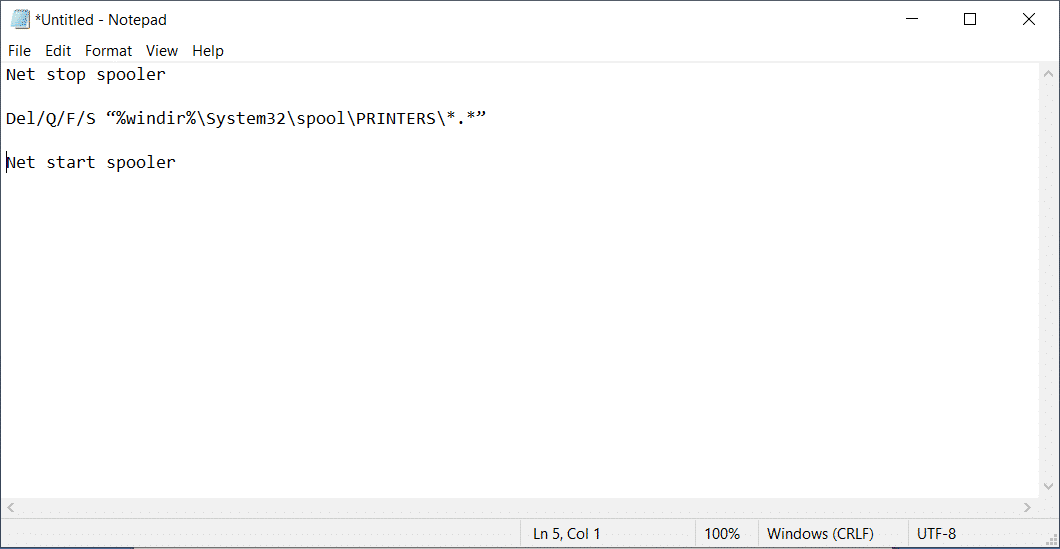
3. ' 파일 '을 클릭하고 ' 다른 이름 으로 저장 '을 선택하십시오. 파일 이름 끝에 ' .bat ' 확장자를 사용하고 ' 파일 형식 ' 메뉴에서 ' 모든 파일(*.*) '을 선택합니다. 저장 을 클릭하면 됩니다.

4. 배치 파일을 더블 클릭하면 작업이 완료됩니다 . 쉽게 액세스할 수 있도록 데스크탑에서 가장 접근하기 쉬운 위치에 배치할 수 있습니다.
또한 읽기: Windows 10에서 프린터를 다시 온라인 상태로 만드는 방법
방법 3: 명령 프롬프트를 사용하여 인쇄 대기열 지우기
명령 프롬프트를 사용하여 Windows 10에서 중단된 인쇄 작업을 삭제할 수도 있습니다. 이 방법을 사용하면 인쇄 스풀러가 중지되고 다시 시작됩니다.
1. 검색창에 ' cmd '를 입력하세요. ' 명령 프롬프트 ' 앱을 마우스 오른쪽 버튼으로 클릭하고 관리자 권한으로 실행 옵션을 선택합니다.
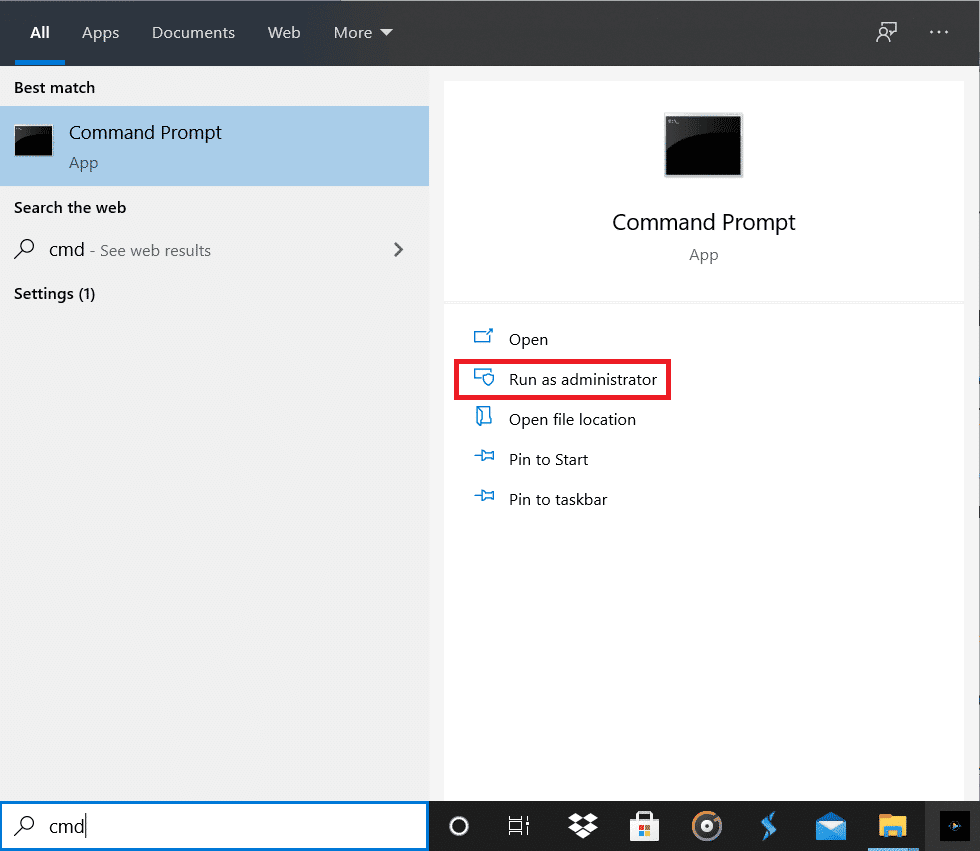
2. 'net stop spooler ' 명령을 입력하면 스풀러가 중지됩니다.
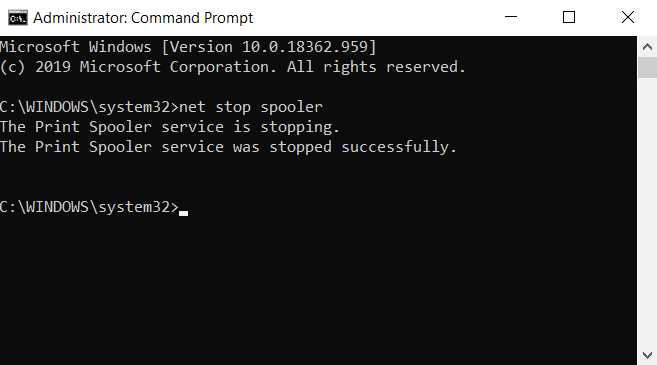
3. 다시 다음 명령을 입력하고 Enter 키를 누릅니다.
Del %systemroot%\system32\spool\printers\*/Q4. 위의 방법과 동일한 작업을 수행합니다.
5. ' net start spooler ' 명령을 입력하여 스풀러를 다시 시작하고 Enter 키를 누릅니다.
방법 4: 관리 콘솔 사용
관리 콘솔의 바로 가기인 service.msc를 사용하여 Windows 10에서 인쇄 대기열을 지울 수 있습니다. 이 방법은 스풀러를 중지하고 스풀러를 지워서 중단된 인쇄 작업을 삭제할 수 있습니다.
1. Windows 키 + R 키를 함께 눌러 실행 창을 엽니다.
2. ' Services.msc '를 입력하고 Enter 키를 누릅니다.
참고: Windows 관리를 통해 ' 서비스 ' 창에 액세스할 수도 있습니다. Windows 아이콘을 마우스 오른쪽 버튼으로 클릭하고 컴퓨터 관리를 선택합니다. 서비스 및 응용 프로그램을 선택한 다음 서비스를 두 번 클릭 합니다.
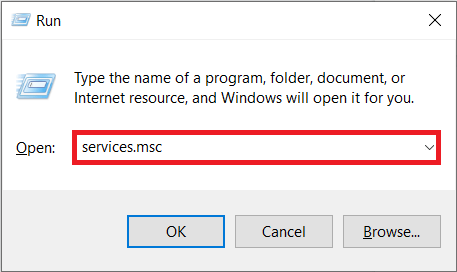
3. 서비스 창에서 인쇄 스풀러 를 마우스 오른쪽 버튼으로 클릭하고 속성을 선택 합니다.
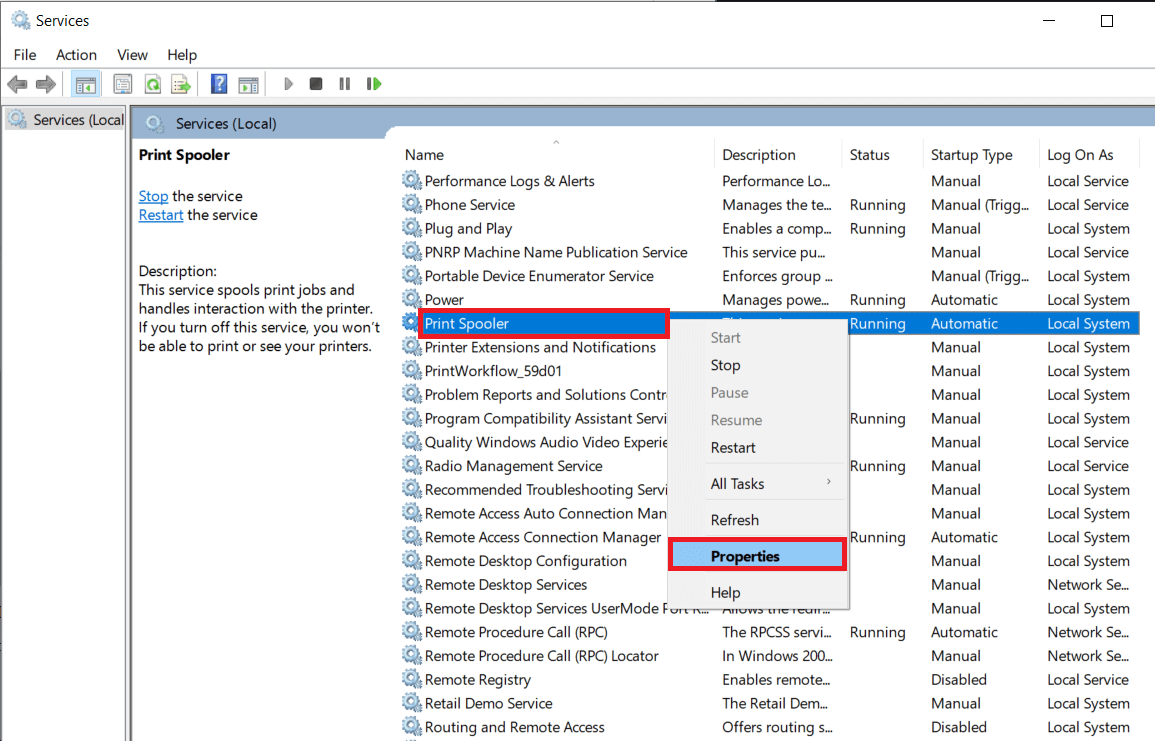
4. ' 중지 ' 버튼을 클릭하여 인쇄 스풀러 서비스를 중지합니다.
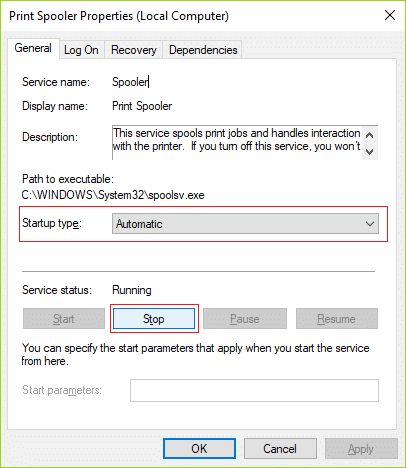
5. 창을 최소화하고 파일 탐색기를 엽니다. 주소 'C:\ Windows\ System32\ Spool\ Printers' 를 입력하거나 수동으로 주소로 이동합니다.
6. 폴더에 있는 모든 파일을 선택하고 삭제합니다. 인스턴스의 인쇄 대기열에 있던 파일이었습니다.
7. 서비스 창으로 돌아가서 ' 시작 ' 버튼을 클릭합니다.
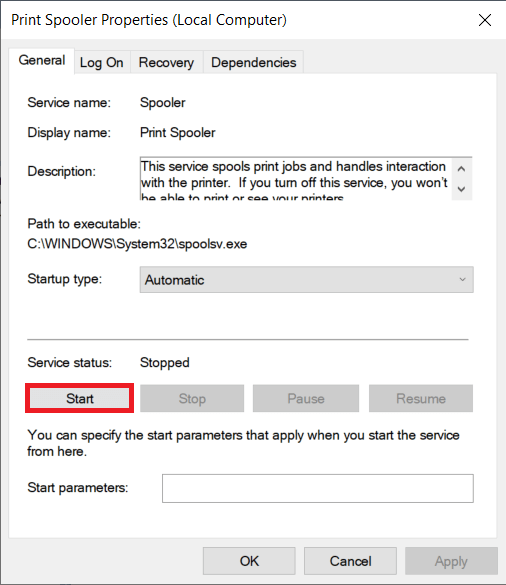
추천:
- Windows 10에서 일반적인 프린터 문제 수정
- Windows 10에서 프린터 드라이버 수정을 사용할 수 없음
- Excel에서 셀을 잠그거나 잠금 해제하는 방법?
- 갤러리에 표시되지 않는 Whatsapp 이미지를 수정하는 방법
위의 가이드가 도움이 되었기를 바랍니다 . Windows 10에서 인쇄 대기열을 성공적으로 지울 수 있기를 바랍니다. 그래도 문제가 해결되지 않는다면 프린터와 인쇄할 데이터의 호환성 문제가 있을 수 있습니다. 오래된 프린터 드라이버도 문제가 될 수 있습니다. Windows 프린터 문제 해결사를 실행하여 올바른 문제를 식별할 수도 있습니다. 인쇄 작업의 오류를 수정하는 데 도움이 됩니다. 위의 방법에 따라 Windows 10에서 중단된 인쇄 작업을 삭제하고 인쇄 대기열을 지우면 아무 문제가 없습니다.
